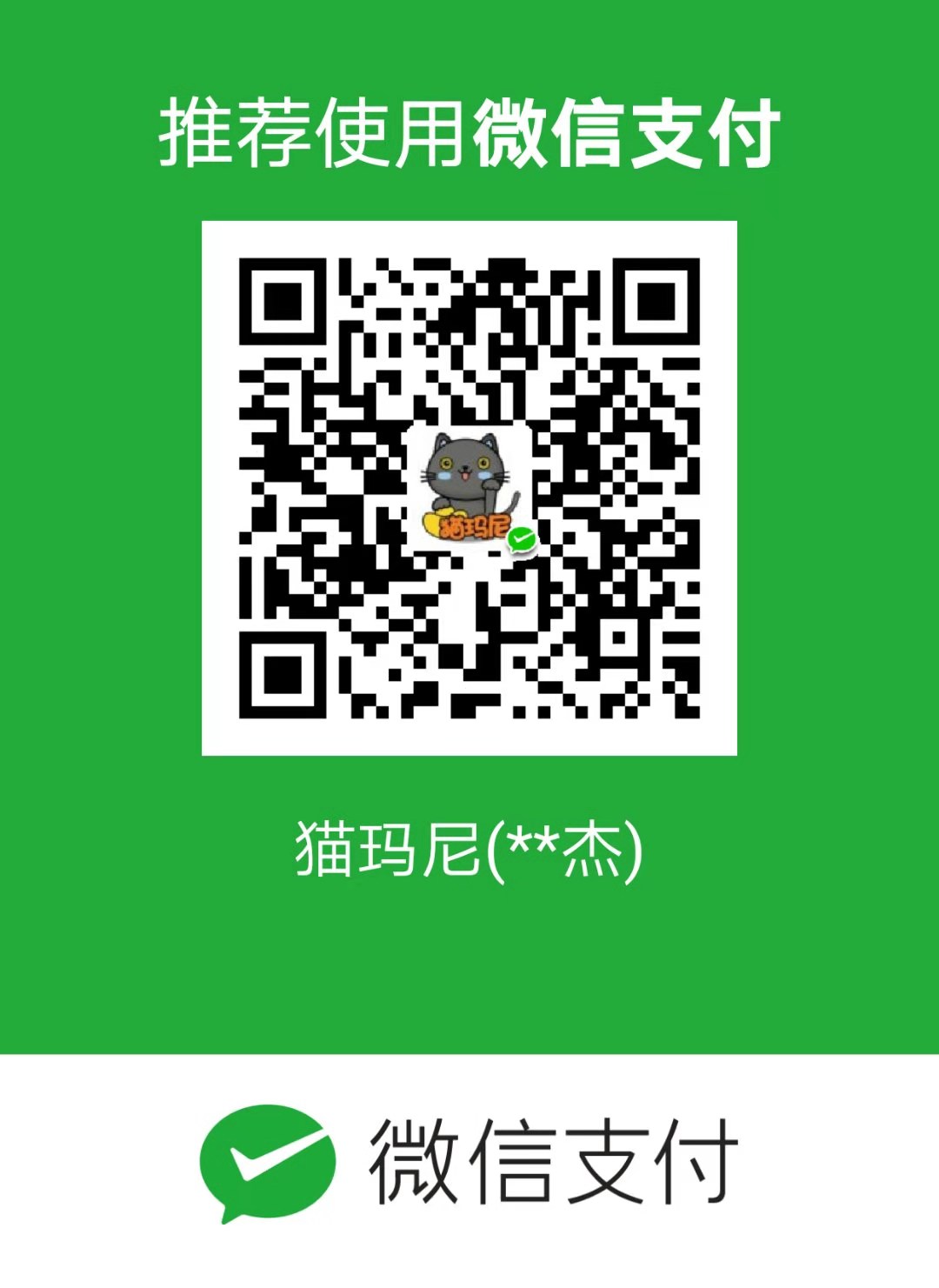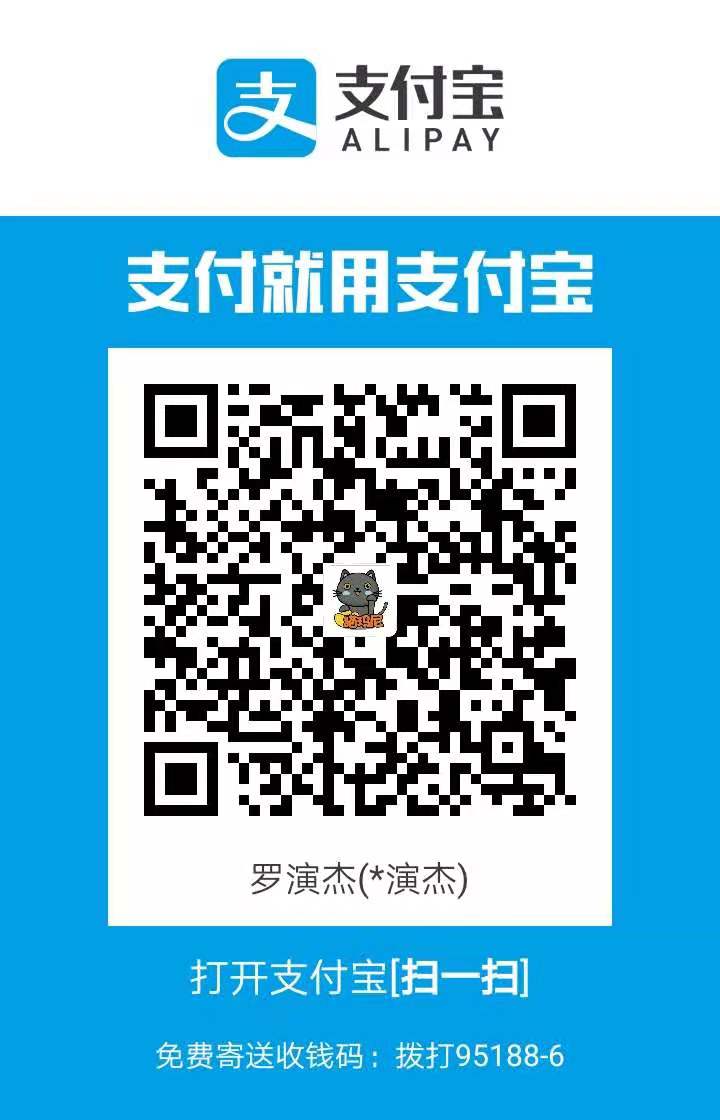【爆出故障】
2019-03-04,下午16:37,我们的线上BUG群,有人爆出APP无法使用。我赶紧拿出手机,并第一时间叫了我们的测试负责人一起查看该问题。
【定位问题】
我马上登录线上服务器,使用“jps -ml”命令,查看支撑APP服务的Java进程是否挂了,发现进程还在
然后我使用“df -hl”查看服务器硬盘是否满了,发现使用了84%,那还不至于不能提供服务,不是服务器容量不够导致的问题(为什么我要查询服务器硬盘容量呢?是我们之前发生过一次因为服务器硬盘满了,导致无法创建数据库连接,进而导致APP无法请求Java应用。)
接着,我使用top命令查看进程的资源占用情况。top结果的第一条信息,就很明显的显示了,某个Java进程CPU使用了140%左右,而且一直维持在这个高位没有降低。看了这个进程ID,发现刚好是前面“jps -ml”查出来的支撑APP服务的Java服务。
定位到问题:支撑APP的Java进程cpu占用过高,导致无法正常提供服务。
【紧急处理】
- 由于是线上问题,且是致命的无法提供服务,所以我先用jstack命令,把当前的线程状态打印出来(这里我没做好,应该先用“ps -mp pid -o THREAD,tid,time”把占用资源最高的线程找出来,而且不能光打印当前的线程状态,最好是把这些分析问题的信息全部输出到文件,便于后续随时查看当时出问题的现场)
- 马上重启支撑APP服务的业务系统,观察重启是否成功
- 重启成功,我运行手机上的APP,并通知测试,确保正常之后,通知用户,业务恢复正常。
【总结反思】
把线上业务恢复正常之后,回头分析打算去分析这个问题。翻看dump出来的线程信息,发现里面信息不全,少了很多前面的日志,然后也没有特别能看出问题的内容。
理了一下思路,我意识到我这里做错了两步:
jstack dump出来的信息,不应该直接打印在终端,终端的容量有限,关闭之后就不能访问了。应该存放在硬盘的文件里面,那之后随时都可以查看,而且可以发送给其他人查看。
重启应用之前,应该要找出,具体是哪些线程占用了过高的资源(这里是CPU),这样我就可以在线程信息繁多的dump文件里面,找到对应的线程信息,和堆栈信息,这样我就可以定位到具体的代码了。
虽然这次没能很好的找到具体的问题,但是我总结出了排查的思路,接下去我就要关注线上该服务的资源占用情况了,能够在下次重现该问题的时候,解决掉这个问题。